目录
一、文件类型
Linux 下所有的东西(包括内存、网卡、外部设备等等)都可以看做文件,Linux 将文件 分为以下五种类型:
- 普通文件 ‘-’
- 目录文件 ‘d’
- 管道文件 ‘p’
- 链接文件 ‘l’
- 设备文件(块设备 ’b’ 、字符设备 ‘c’ 、套接字设备 ‘s’ )
linux只有通过命令才能查看出一个文件的类型:ls -l 、ll :能查出隐藏文件
Linux 上不以文件的扩展名区别文件类型,而是在文件属性中有一列专门记录文件类型。 这五种文件在 Linux 上的呈现如下图所示:
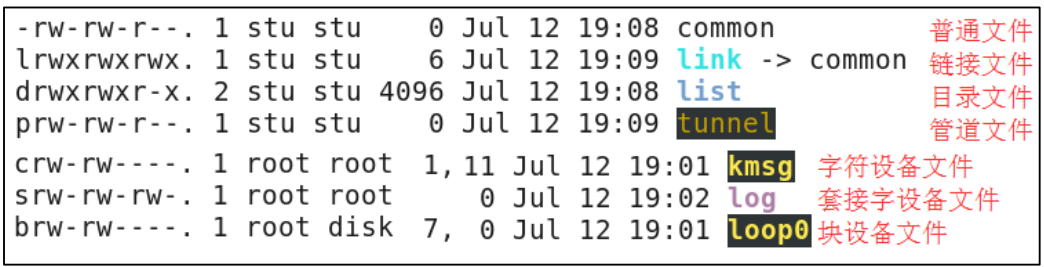
第一部分:文件的类型和,权限。
第二部分,表示文件个数。如果是文件的话,那这个数目自然是1了,如果是目录的话,那它的数目就是该目录中的文件个数了。
第三部分,表示该文件或目录的拥有者。
第四部分,表示所属的组(group)。
第五部分,表示文件大小。文件大小用byte来表示。
第六部分,表示创建日期。
第七部分,表示文件名。
二、文件权限
用户能够对其进行怎样的操作
- r 读权限 值: 4
- w 写权限 值: 2
- x 执行权限 值: 1
- - 无权限 值: 0
如何查看文件的权限:ls -l 、ll :能查出隐藏文件
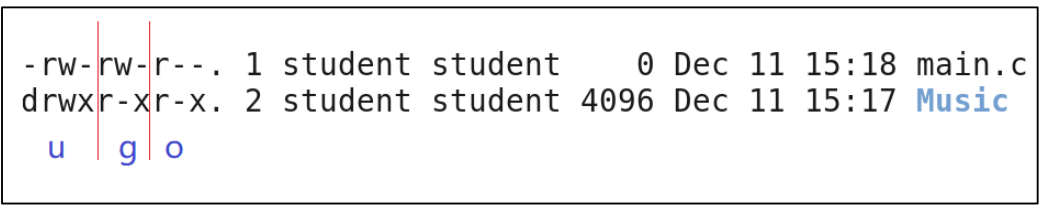
- u : 表示文件属主的访问权限 文件是谁建立的属主就是谁
- g : 表示文件同组用户的访问权限 用户进行分组
- o : 表示其他用户的访问权限 和创建文件的用户不是同一个组
一切皆文件。
1、修改文件权限
(1)文字设定法
chmod + u 表属主 g 同组人 o 其他人 a 所有人 + 增加权限 -去掉权限 文件路径/文件名
chmod u+w main.c
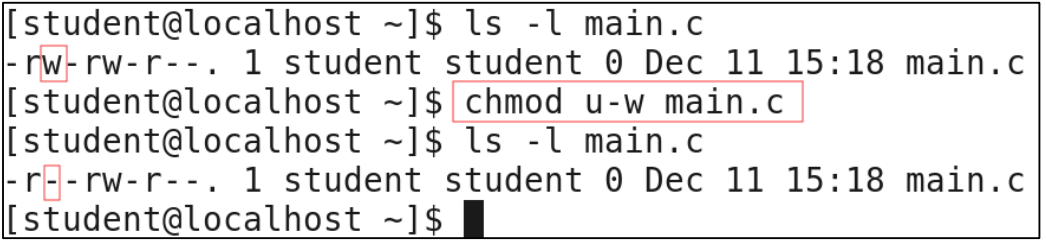
(2)数字设定法
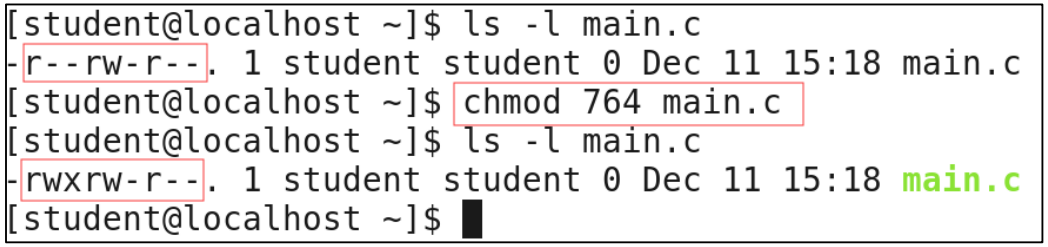
test u :rw
g: rx
o :没有权限
2、修改文件的属组
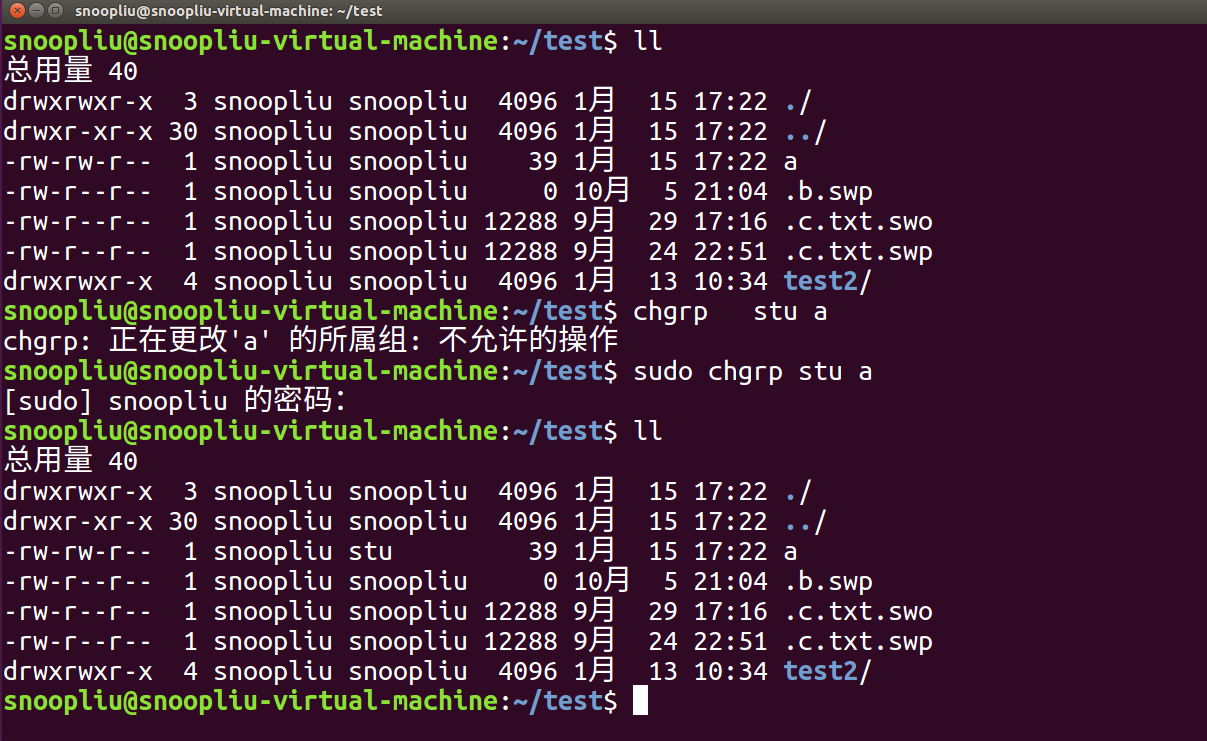
3、修改文件属主
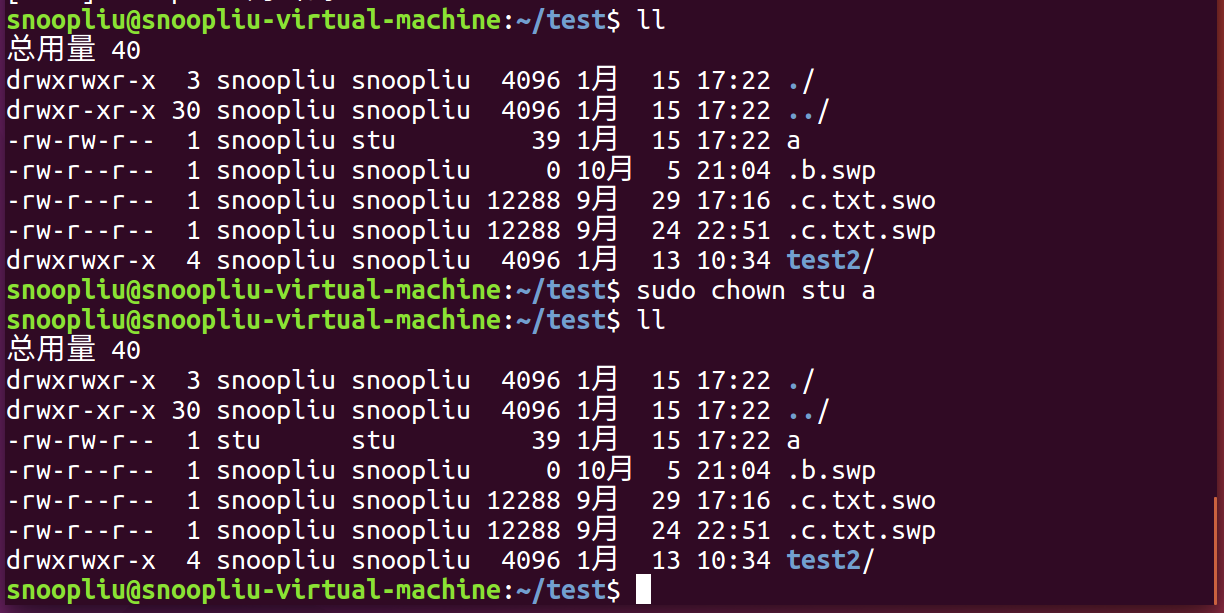
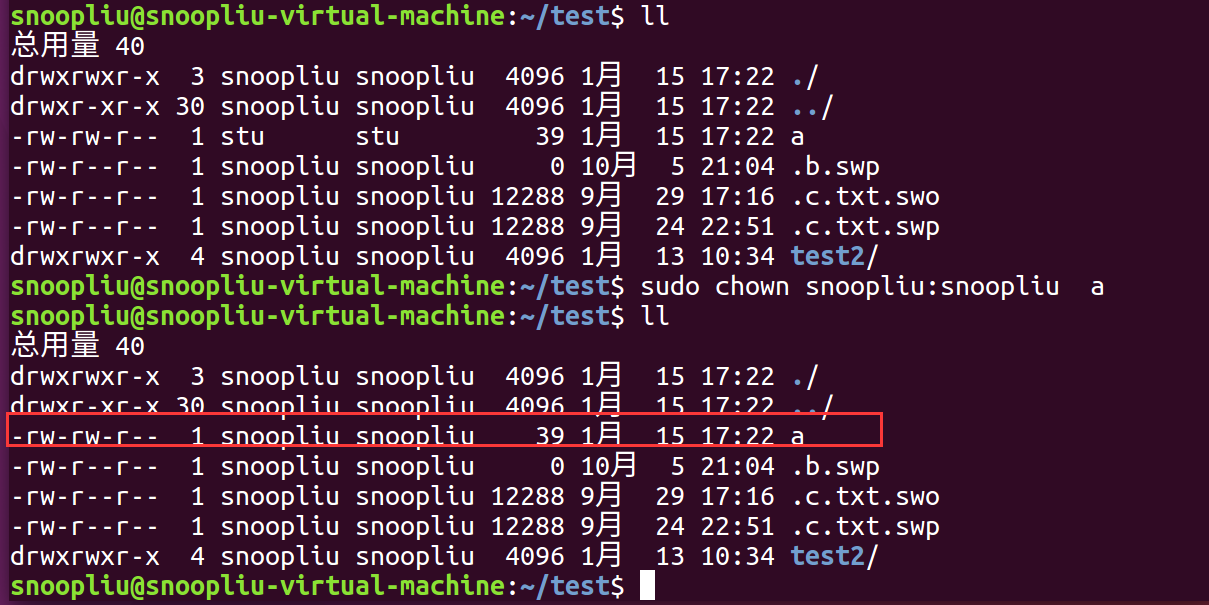
如果是目录文件呢?
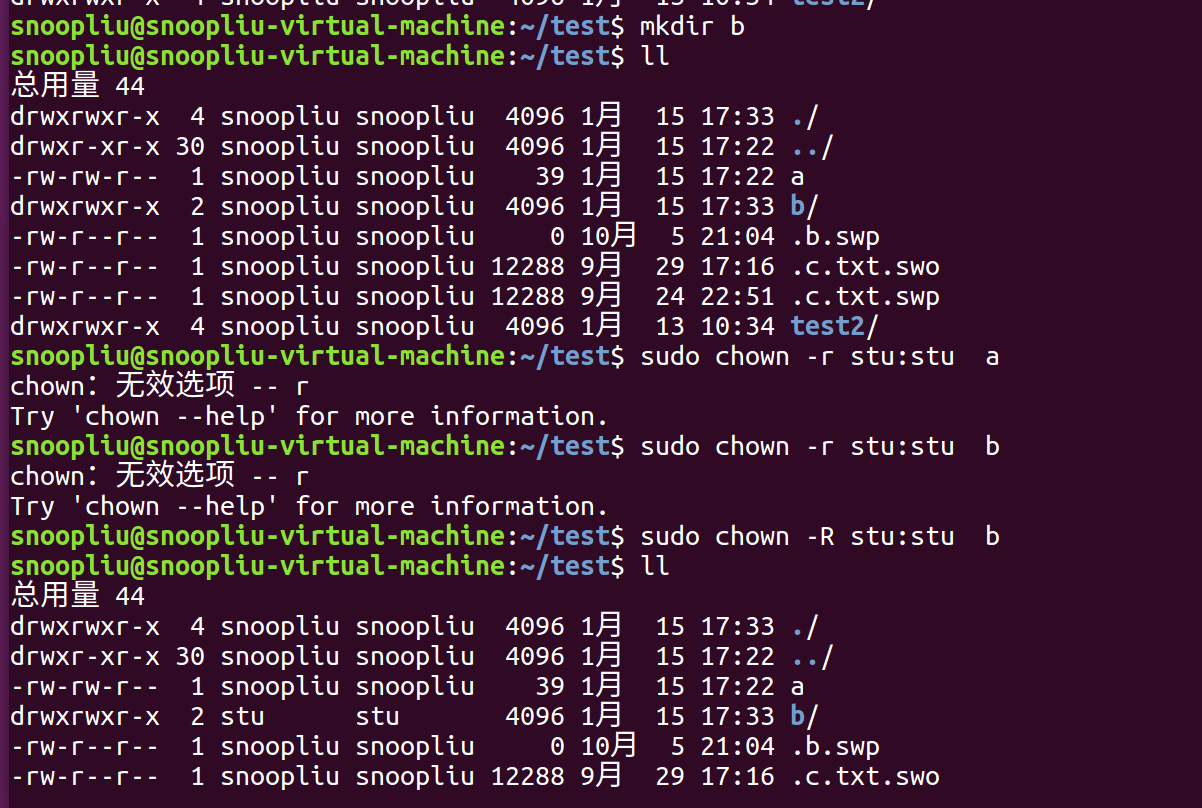
三、文件操作
1、查看文件
ls 查看当前目录下的文件
-a 显示所有文件及目录 (ls内定将文件名或目录名称开头为"."的视为隐藏档,不会列出)
-l 除文件名称外,亦将文件型态、权限、拥有者、文件大小等资讯详细列出
-r 将文件以相反次序显示(原定依英文字母次序)
-t 将文件依建立时间之先后次序列出
-A 同 -a ,但不列出 "." (目前目录) 及 ".." (父目录)
-F 在列出的文件名称后加一符号;例如可执行档则加 "*", 目录则加 "/"
-R 若目录下有文件,则以下之文件亦皆依序列出
2、创建文件
touch + 文件路径/文件名 创建普通文件 文件路径:可以是相对路径也可以是绝对路径
mkdir + 目录路径/目录名 创建目录文件
3、删除文件
(1)删除普通文件
rm + 文件路径/文件名 删除普通文件
(2)删除目录文件
-f, --force 忽略不存在的文件,从不给出提示。
-i, --interactive 进行交互式删除
-r, -R, --recursive 指示rm将参数中列出的全部目录和子目录均递归地删除。
-v, --verbose 详细显示进行的步骤
--help 显示此帮助信息并退出
--version 输出版本信息并退出
删除空目录
rmdir + 目录路径/目录名 (只能删除空目录)
rm -r +目录路径/ 目录名 -r 是rm的参数
删除非空目录
rm -r +目录路径/ 目录名
注意:rm -rf * (删除改路径下所有目录) 禁用 rm -rf /* (删除整个Linux系统)
4、文件复制与重命名
复制粘贴使用cp
语法: cp [options] source... directory
- -a:此选项通常在复制目录时使用,它保留链接、文件属性,并复制目录下的所有内容。其作用等于dpR参数组合。
- -d:复制时保留链接。这里所说的链接相当于Windows系统中的快捷方式。
- -f:覆盖已经存在的目标文件而不给出提示。
- -i:与-f选项相反,在覆盖目标文件之前给出提示,要求用户确认是否覆盖,回答"y"时目标文件将被覆盖。
- -p:除复制文件的内容外,还把修改时间和访问权限也复制到新文件中。
- -r:若给出的源文件是一个目录文件,此时将复制该目录下所有的子目录和文件。
- -l:不复制文件,只是生成链接文件。
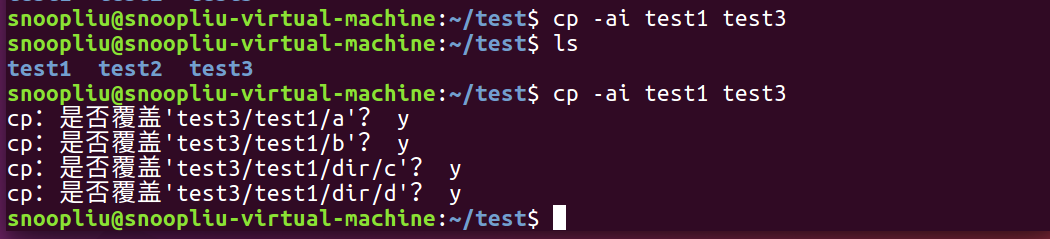
移动文件或者重命名使用mv
语法:mv [options] source... directory
- -i: 若指定目录已有同名文件,则先询问是否覆盖旧文件;
- -f: 在 mv 操作要覆盖某已有的目标文件时不给任何指示;
四、压缩、打包
我们使用tar进行打包或者解包。使用gizp进行文件压缩。
1、打包
将文件打包或者解包
◼ c 创建包文件
◼ f 指定目标为文件而不是设备
◼ v 显示详细过程
◼ t 显示包中的内容而不释放
◼ x 释放包中的内容
◼ z GNU 版本新加的,使得 tar 有压缩和解压的功能
tar -rvf 压缩包名 :通过这个方法可以查看压缩包中的文件
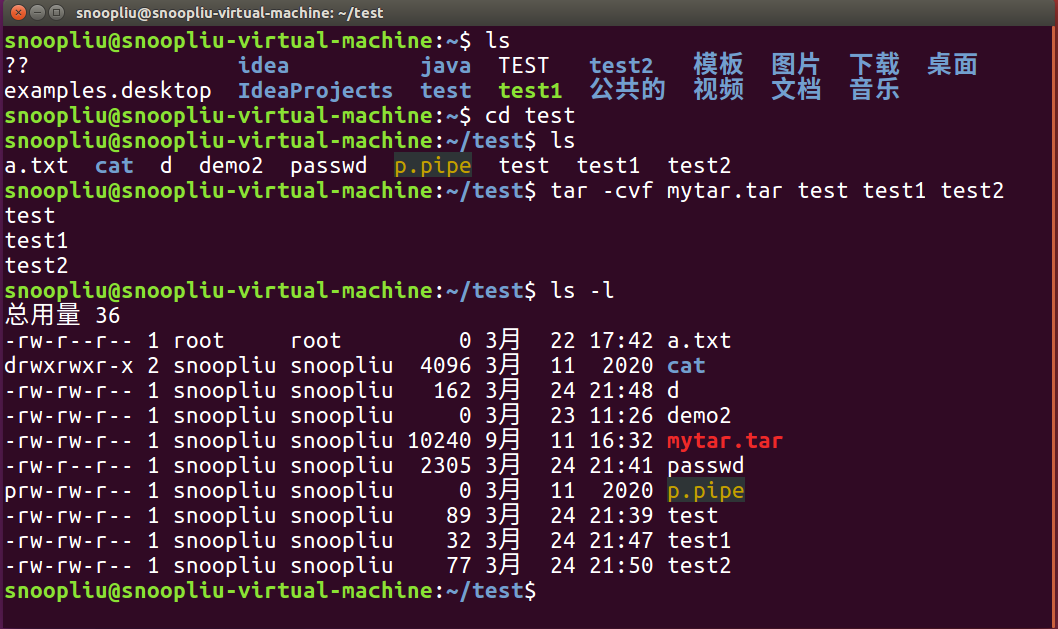
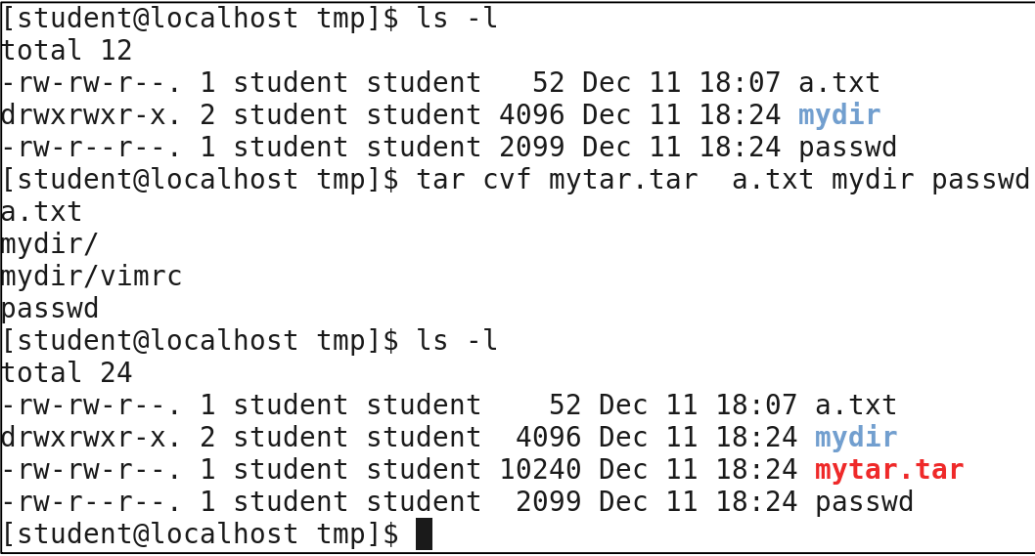
下图为 tar 解包过程:
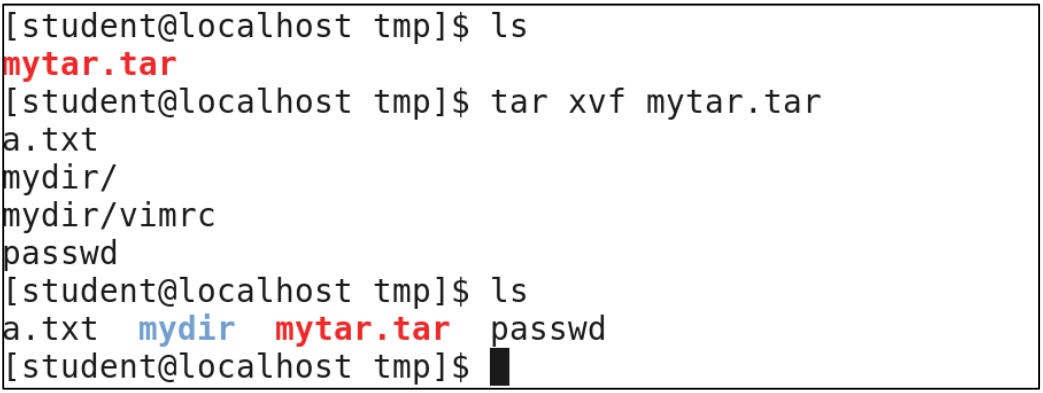
一步打包压缩与压缩包一步解压的过程:
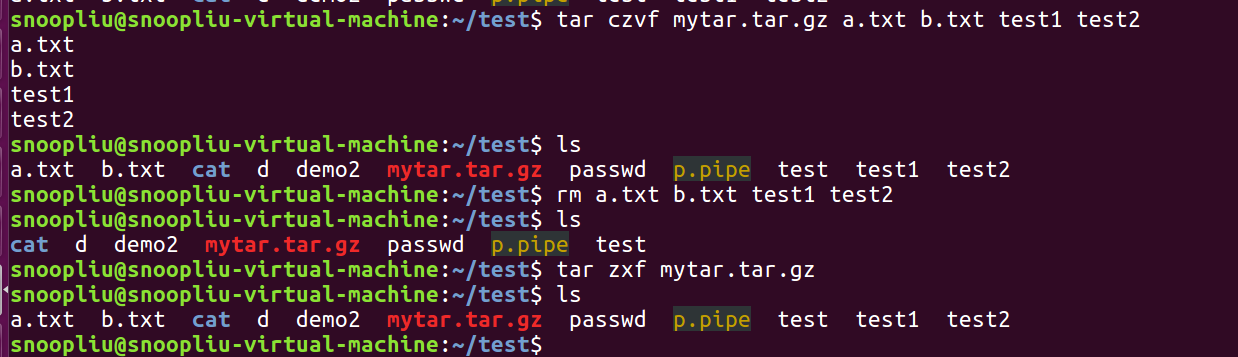
2、压缩
下图为 gzip 压缩的过程:
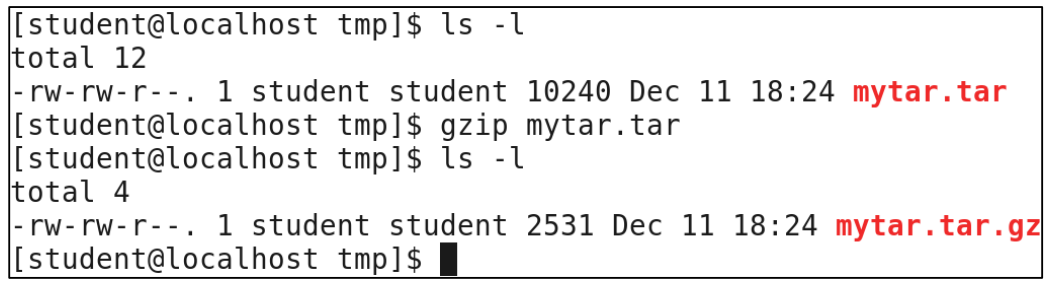
下图为 gzip 解压的过程
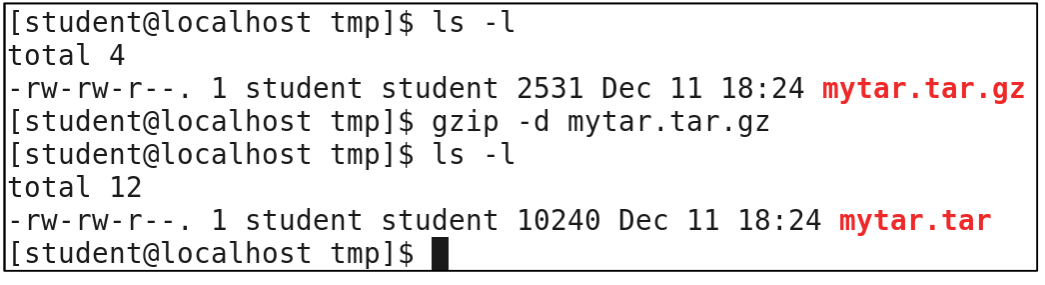
下图为 tar 对 xxx.tgz 或 xxx.tar.gz 压缩包一步解压的过程
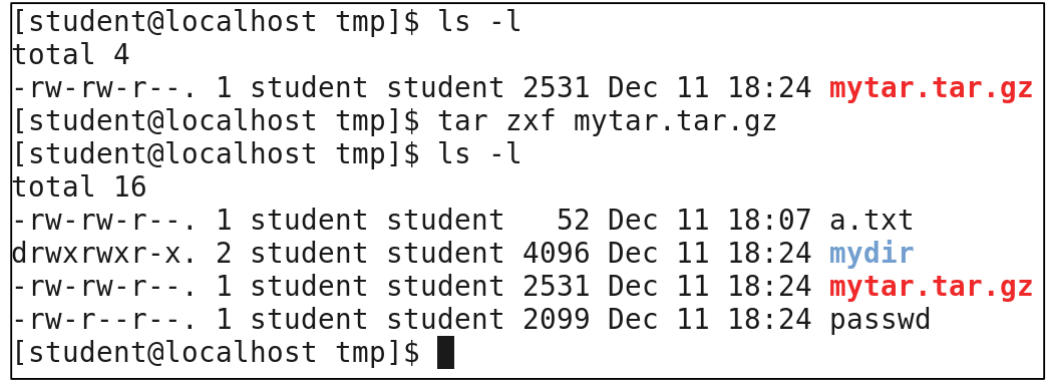




 本文详细介绍了Linux系统中的文件类型,包括普通文件、目录文件等,并详细讲解了文件权限的设置,如修改文件权限、属组和属主。此外,还涵盖了文件操作,如查看、创建、删除、复制和重命名文件,以及压缩和打包文件的方法。
本文详细介绍了Linux系统中的文件类型,包括普通文件、目录文件等,并详细讲解了文件权限的设置,如修改文件权限、属组和属主。此外,还涵盖了文件操作,如查看、创建、删除、复制和重命名文件,以及压缩和打包文件的方法。
















 2804
2804

 被折叠的 条评论
为什么被折叠?
被折叠的 条评论
为什么被折叠?








